Heute lernen wir, wie man bind mit Debian 11 konfiguriert. Die Welt des Internets ist ohne DNS-Dienst nicht möglich. Für Linux BIND an diese DNS-Jobs. Was ist also Bind oder DNS? Nun, seine grundlegende Rolle besteht darin, einen bestimmten Domänennamen mit einer bestimmten IP-Adresse zu patchen. Wenn Sie über das Internet nach einer Website suchen, wird der Domainname in die IP-Adresse aufgelöst und umgekehrt. Normalerweise ist 53 die Portnummer für DNS-Dienste. Schauen wir uns an, wie wir diesen Dienst Schritt für Schritt konfigurieren können.
Installieren Sie das erforderliche Paket für den Server.
Voraussetzungen
Ich habe Debian 11 Virtuelle Maschine mit 4 GB RAM und 40 G Speicherplatz . Mein Beispiel-Bind-Domänenname lautet rajneeshunix.com.
Zuerst müssen wir Debian Server aktualisieren.
# apt update
Überprüfen Sie die IP-Adresse des Servers.
# hostname -I 192.168.135.132
Ändern Sie den Hostnamen des Servers.
# echo 'rajneeshunix.com' > /etc/hostname
Starten Sie das System neu und überprüfen Sie den Hostnamen.
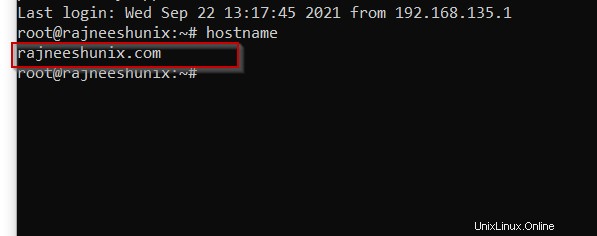
Definieren Sie den Domänennamen in der Datei /etc/hosts.
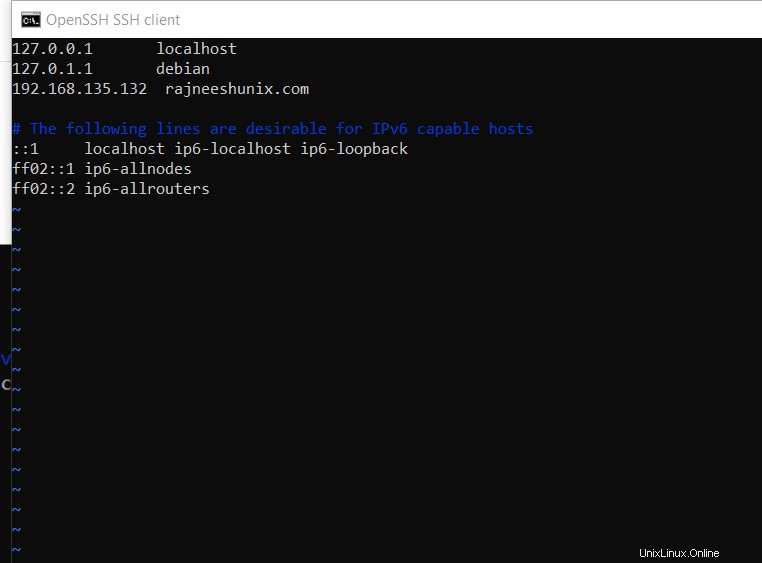
Erforderliches Paket installieren.
# apt-get install bind9 bind9utils bind9-doc dnsutils
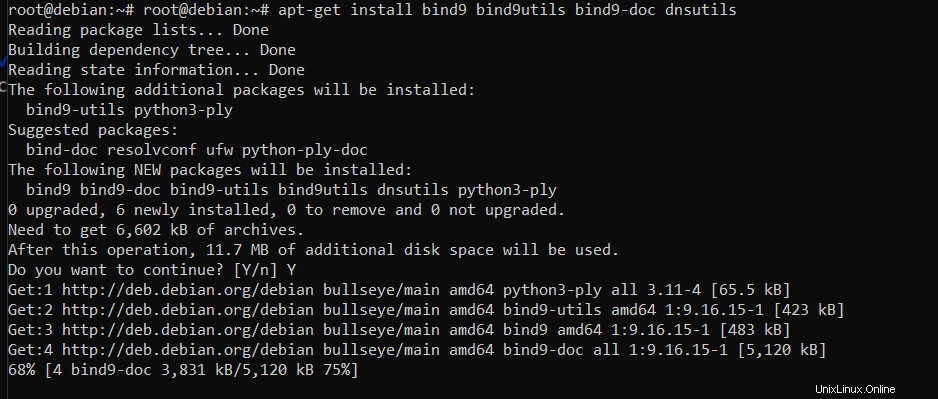
Beim Neustart verfügbarer BIND-Server aktivieren.
# systemctl enable bind9
Lassen Sie Port 53 auf der Firewall zu.
# ufw allow 53
Dienststatus prüfen.
# systemctl status bind9
Serverparameter in conf-Datei definieren.
Für den BIND-Master-Server sind sowohl Vorwärts- als auch Rückwärtskonfigurationen der Konfigurationsdatei erforderlich.
Schauen wir uns an, welche Dateien in /etc/bind verfügbar sind und welche Dateien wir konfigurieren müssen.
# cd /etc/bind && ls

zwei Dateien named.conf und named.conf.local , sind im Verzeichnis /etc/bind sichtbar. für den lokalen Bindungsserver bearbeiten und verwenden wir die Datei named.conf.local nur.
# vim /etc/bind/named.conf.local
Vorwärtszone definieren. Die Zonendatei für die Forward-Zone ist /etc/bind/forward.rajneeshunix.com.db.
zone "rajneeshunix.com" IN {
type master;
file "https://1118798822.rsc.cdn77.org/etc/bind/forward.rajneeshunix.com.db";
allow-update { none; };
}; Umkehrzone definieren. Die Konfigurationsdatei für die Reverse-Zone ist /etc/bind/reverse.rajneeshunix.com.db.
zone "135.168.192.in-addr.arpa" IN {
type master;
file "https://1118798822.rsc.cdn77.org/etc/bind/reverse.rajneeshunix.com.db";
allow-update { none; };
}; 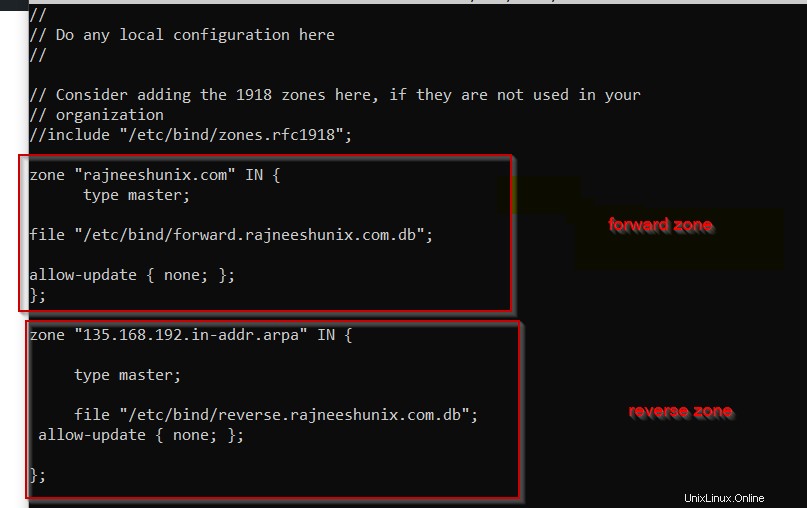
Zonendateien als vorwärts und rückwärts konfigurieren.
Im vorherigen Schritt haben wir Zonendateien für Forward- und Reverse-Zonen definiert. Lassen Sie uns zuerst die Forward-Zone konfigurieren. Kopieren Sie die Beispiel-Forward-Zonendatei in den definierten Dateinamen.
# cp db.local forward.rajneeshunix.com.db
Konfigurationsdatei bearbeiten.
# vim forward.rajneeshunix.com.db
Die Konfigurationsdatei sollte wie folgt aussehen.
GNU nano 5.4 forward.rajneeshunix.com.db ;
; BIND data file for local loopback interface
;
$TTL 604800
@ IN SOA rajneeshunix.com. root.rajneeshunix.com. (
2 ; Serial
604800 ; Refresh
86400 ; Retry
2419200 ; Expire
604800 ) ; Negative Cache TTL
@ IN NS rajneeshunix.com.
@ IN A 192.168.135.132
ns1 IN A 192.168.135.132
mail IN A 192.168.135.132
www IN A 192.168.135.132
Überprüfen Sie, ob ein Fehler in der conf-Datei vorliegt.
# named-checkzone rajneeshunix.com forward.rajneeshunix.com.db
Die Ausgabe sieht in etwa so aus.

Lassen Sie uns die Rückwärtszone konfigurieren. Kopieren Sie auf ähnliche Weise die Beispieldatei „db.127“ in die definierte Reverse-Zone-Datei.
# cp db.127 reverse.rajneeshunix.com.db
Bearbeiten Sie die Datei gemäß den erforderlichen Einstellungen.
# vim db.127 reverse.rajneeshunix.com.db
;
; BIND reverse data file for local loopback interface
;
$TTL 604800
@ IN SOA ns1.rajneeshunix.com. root.ns1.rajneeshunix.com. (
1 ; Serial
604800 ; Refresh
86400 ; Retry
2419200 ; Expire
604800 ) ; Negative Cache TTL
;
@ IN NS ns1.rajneeshunix.com.
ns1 IN A 192.168.135.132
132 IN PTR ns1.rajneeshunix.com.
Überprüfen Sie, ob die Zonendateien korrekt sind oder nicht.
# named-checkzone 135.168.192-in.addr.arpa reverse.rajneeshunix.com.db
Alle Einstellungen werden nach Bedarf vorgenommen.
BIND/DNS-Dienst testen.
Wir haben eine Bindung für das lokale Netzwerk konfiguriert. Wir müssen die Server-IP-Adresse (192.168.135.132) auch als LAN-DNS definieren. Wenn wir dies nicht tun, können Probleme auftreten.
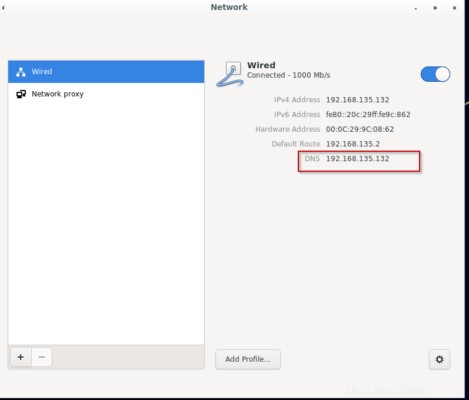
Verwenden Sie den Befehl nslookup, um den Bindungsdienst zu überprüfen.
# nslookup rajneeshunix.com
Server: 192.168.135.132 Address: 192.168.135.132#53 Name: rajneeshunix.com Address: 192.168.135.132
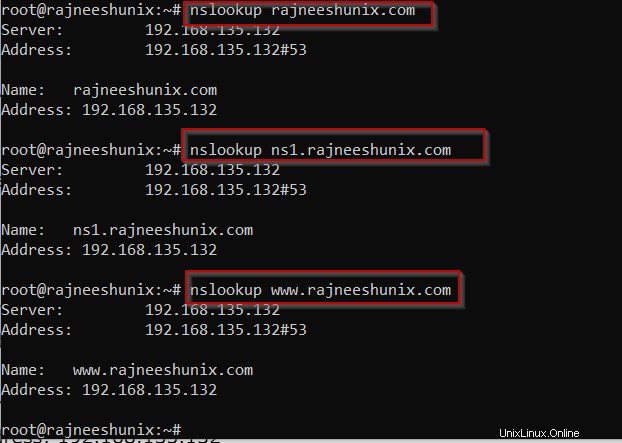
Verwenden Sie den Befehl dig
# dig rajneeshunix.com
Dig-Abfrage wurde gelöst, wie im Antwortbereich sichtbar. Der Befehl wird mit einer Antwort als „0“ zurückgegeben, wenn er nicht gelöst wurde.
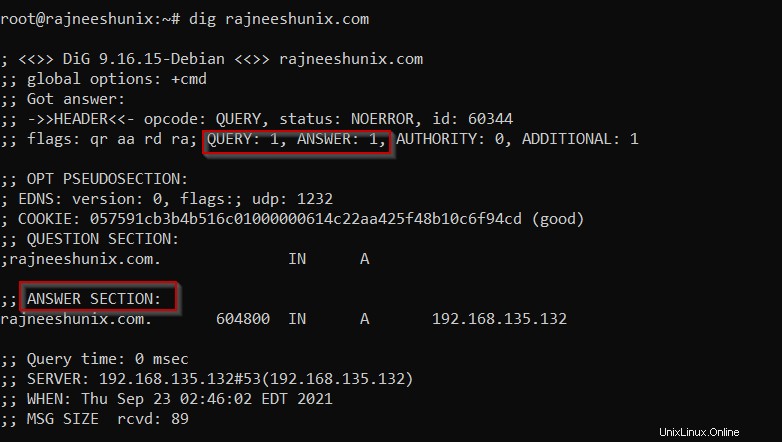
Verwenden Sie den Befehl dig mit einer IP-Adresse.
# dig -x 192.168.135.132
Die Ausgabe löst die Abfrage basierend auf der Reverse-Zone auf, werfen Sie einen Blick darauf.
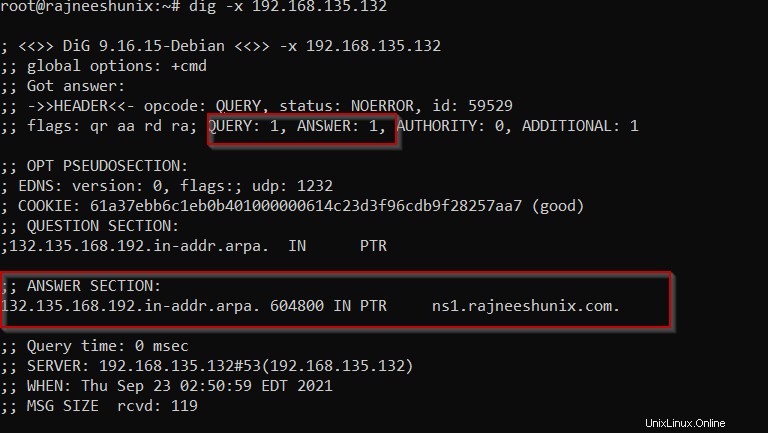
Verwenden Sie den Befehl dig mit dem +short Option für kurze Informationen.
# dig -x 192.168.135.132 +short
Ausgabe
ns1.rajneeshunix.com.
Für Domänennamen.
# dig rajneeshunix.com +short
Ausgabe
192.168.135.132

Alle Informationen mit der Option „beliebig“ auflösen.
# dig any rajneeshunix.com
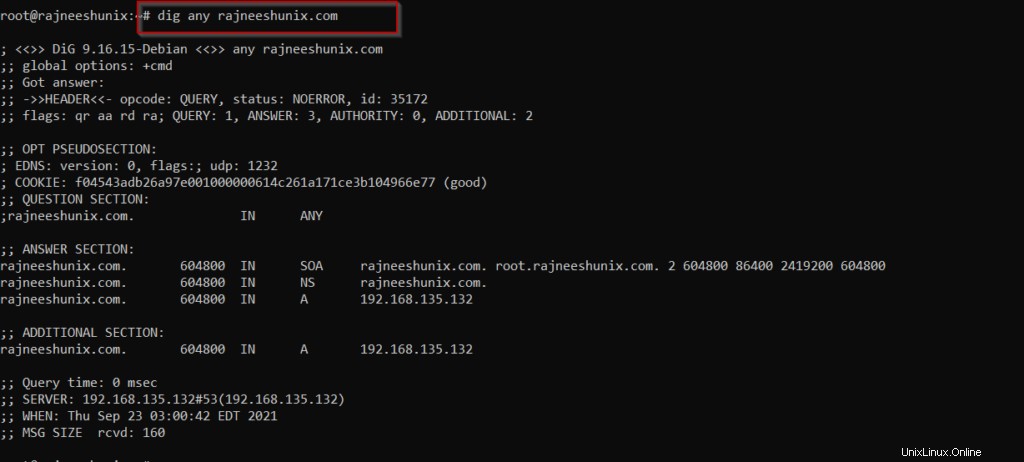
Verwenden Sie den Telnet-Befehl, um den Bindungsserver zu testen.
# telnet 192.168.135.132 53
Ausgabe
Trying 192.168.135.132... Connected to 192.168.135.132. Escape character is '^]'. ^] telnet>
Verwenden Sie Telnet mit dem Domänennamen.
# telnet rajneeshunix.com 53
Ausgabe
Trying 192.168.135.132... Connected to rajneeshunix.com. Escape character is '^]'. ^] telnet>
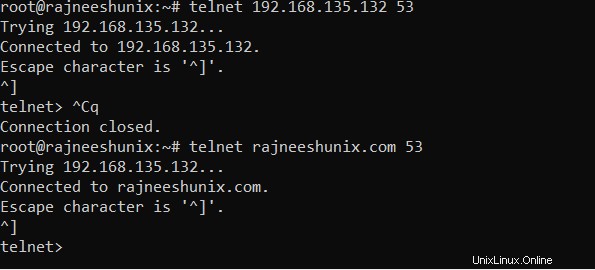
Verwenden Sie den Host-Befehl, um den Bindungsdienst zu testen.
Prüfen Sie den Domänennamen.
# host rajneeshunix.com
Host-Befehl mit IP-Adresse verwenden.
# host 192.168.135.132
Verwenden Sie den Host-Befehl mit der Option -l und dem Domänennamen.
# host -l rajneeshunix.com
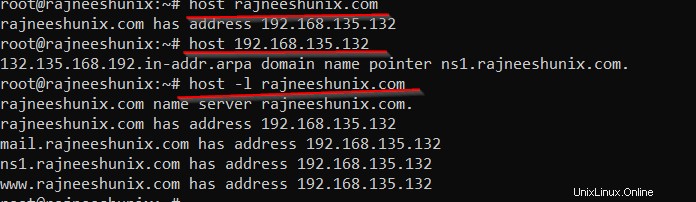
Schlussfolgerung
Wir haben die Bind-Konfiguration erfolgreich bereitgestellt. Einige Dinge, die Sie beachten sollten:
- Netzwerk-DNS-IP-Adresse muss dieselbe sein wie Bind-Server.
- Port 53 auf Firewall zulassen.
- SSH für root zulassen.
- Definieren Sie den richtigen „A“-Eintrag, sonst kann es manchmal zu Konfigurationsfehlern kommen.
Bleiben Sie dran.